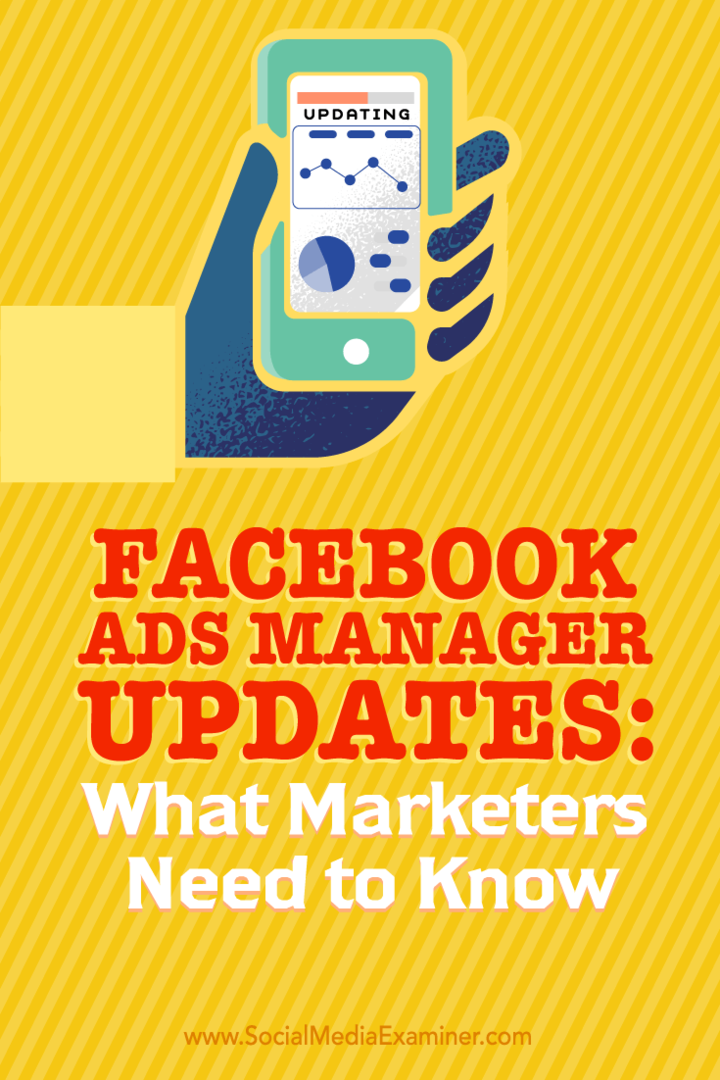Ažuriranja Facebook Ads Manager-a: Što marketinški stručnjaci trebaju znati: Ispitivač društvenih medija
Facebook Oglasi Facebook Upravitelj Oglasa / / September 26, 2020
 Koristite li Facebook Ads Manager za izradu oglasa?
Koristite li Facebook Ads Manager za izradu oglasa?
Jeste li primijetili nedavne promjene?
U ovom ćete članku otkrijte kako se kretati kroz ažurirani Facebook Ads Manager i iskoristiti njegove nove značajke.
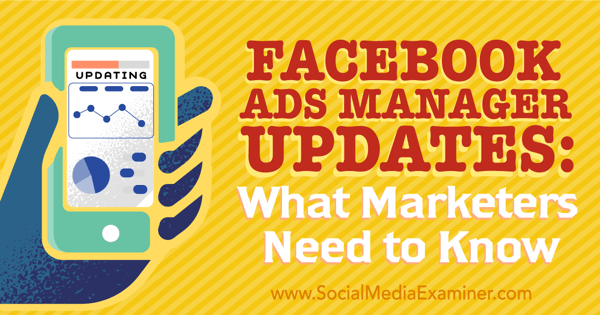
# 1: pregledajte svoje račune oglasa
Kad prvi put idite na stranicu Ad Accounts, vi ćete pogledajte popis svojih oglasnih računa. Ako koristite Poslovni manager a osim toga imate račune za oglase, vidjet ćete vezu za obje vrste računa.
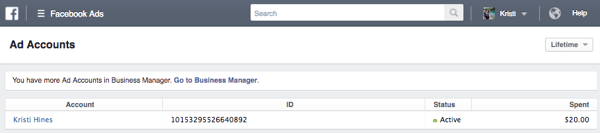
Zanimljiv dio Ads Managera jest da, čak i ako ne koristite Business Manager, hoćete primajte obavijesti samo za svoje Facebook stranice dok ste u Ads Manageru. To se naziva poslovnim obavijestima.
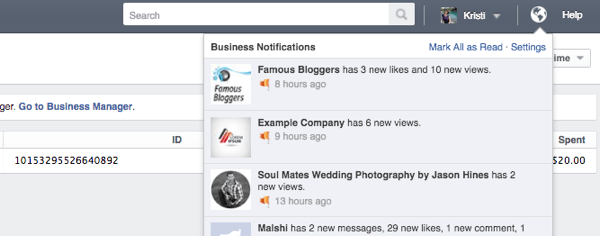
To će vam pomoći da se usredotočite na svoj posao, a ne da vas prekidaju osobne obavijesti s vašeg profila.
# 2: Pregledajte uvide u svoju oglasnu kampanju
Kada ti kliknite na određeni račun oglasa, vi ćete dobiti pregled uvida od vašeg najnovijeg Facebook oglas kampanje. Možeš kliknite određenu kampanju da biste vidjeli detaljnije uvide za to ili uključivanje i isključivanje kampanja.
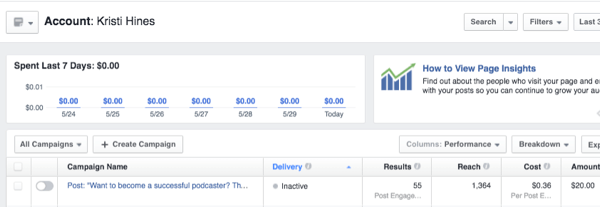
Pomoću tri gumba s desne strane zaglavlja tablice možete dodavanje ili uklanjanje stupaca podataka, raščlanjivanje podataka i izvoz podataka.
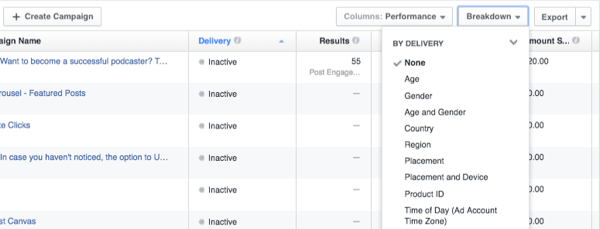
Upotrijebite tri gumba u gornjem desnom dijelu zaslona za pretražite, filtrirajte ili promijenite datumski raspon da biste pregledali određene kampanje.
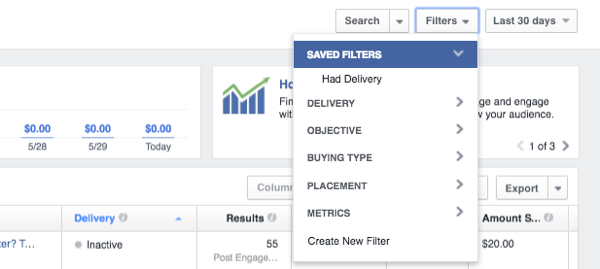
Gumb s lijeve strane naziva računa ima opcije za spremite prikaz kao izvješće koje vam može poslati e-poštom redovito, kao i nadgledajte izvedbu oglasne kampanje.
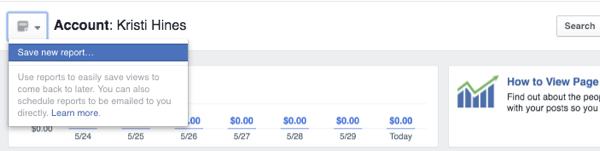
# 3: Pristupite izborniku Ad Manager
Kada budete spremni pristupiti drugim područjima vašeg upravitelja oglasa, kliknite tri reda pored Ad Manager, i ako je primjenjivo, zadržite pokazivač iznad All Tools. Ovo će prikažite sve svoje značajke upravitelja oglasa.
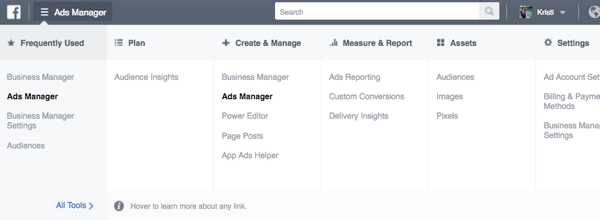
Napomena: Neke od ovih opcija možda neće biti dostupne ako niste korisnik Business Managera.
# 4: Postavite novi Facebook Pixel
Ako je prošlo neko vrijeme otkako ste na usluzi Facebook Ads Manager i zanima vas prikazivanje oglasa za ponovni marketing / ponovno ciljanje (oglasi ljudima koji su posjetili vaše web mjesto), kliknite vezu Pikseli pod Imovina na izborniku Upravitelja oglasa. Ako vidite donju sliku, kliknite Stvori piksel za početak korištenja novog Facebook piksela.
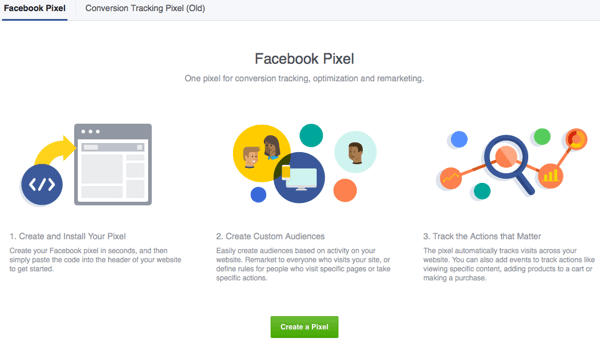
Možete saznati više o tome kako prati vaše pretvorbe ovdje. Ali u osnovi, nakon što kliknete gumb, dajte svom pikselu ime.
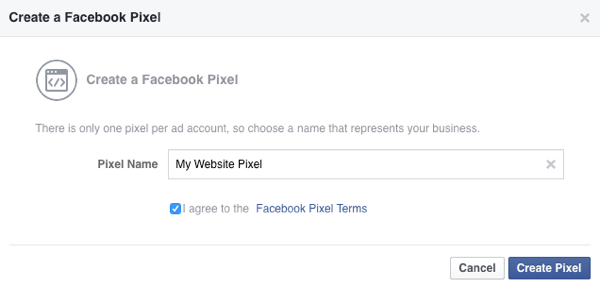
Dobili ste mogućnost da instalirajte kod sami ili ga pošaljite nekome tko ga može instalirati na vašoj web stranici za vas.

Jednom instalirani i aktivirani, trebali biste vidjeti zeleno svjetlo i na kraju malo prometa koji se skuplja kroz vaš pikselski kôd.
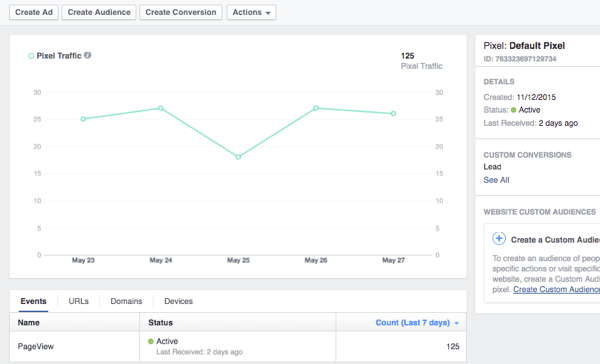
Tada možete kliknite gumb Stvori konverziju da konfigurirate Facebook da prepoznaje kada se određene konverzije događaju na vašoj web stranici.
Na primjer, kada netko pošalje obrazac za potencijalnog klijenta, možete reći Facebooku da se konverzija potencijalnog klijenta događa kada posjetitelj dođe na stranicu zahvalnosti za obrazac za potencijalnog klijenta.
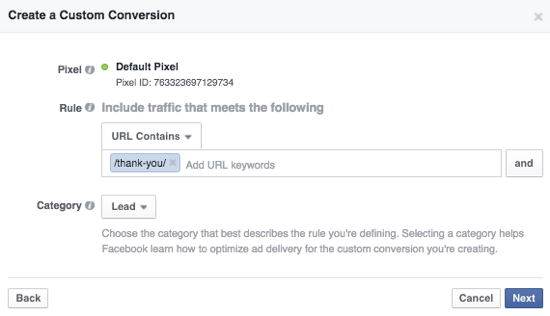
Također možete izradite prilagođenu publiku za svoje oglase za ponovni marketing / ponovno ciljanje na temelju toga je li netko posjetio bilo koju stranicu, određenu stranicu ili jednu stranicu, ali ne i drugu na vašoj web lokaciji.
Na primjer, jesu li ljudi išli na vašu stranicu obrasca za potencijalne klijente, ali ne i na vašu stranicu zahvalnosti kako bi dovršili konverziju potencijalnih klijenata? Možda biste im se htjeli oglašavati i pokušati ostvariti tu konverziju.
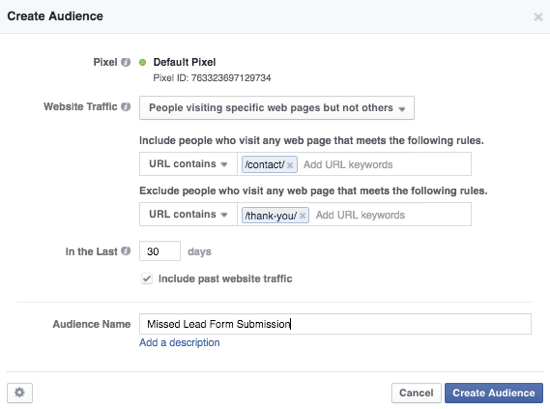
Isto bi se moglo odnositi na maloprodaju čiji su posjetitelji možda pogledali proizvod ili ga stavili u svoju košaricu, ali ga nisu kupili. Ili posjetitelji stisnute stranice koji se nisu pretvorili u pretplatnike.
5. postavite prilagođenu publiku
Kad smo već kod toga prilagođena publika, ako ti kliknite vezu Publika u odjeljku Sredstva na izborniku Upravitelja oglasa, možda ćete otkriti da imate novu mogućnost osim tradicionalnog popisa kupaca, prometa na web mjestu i aktivnosti u aplikacijama.
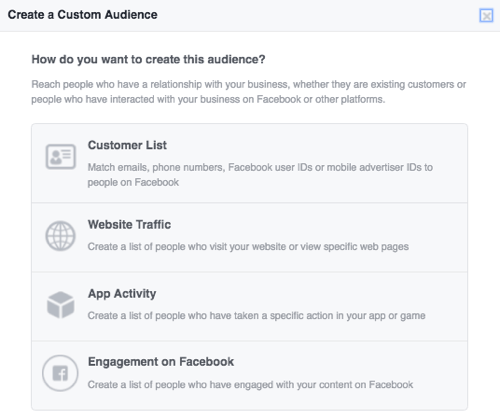
Odaberite novu opciju Angažman na Facebooku za stvorite prilagođenu publiku na temelju toga koliko dugo su se ljudi bavili video sadržajem koji ste objavili na svojoj Facebook stranici.
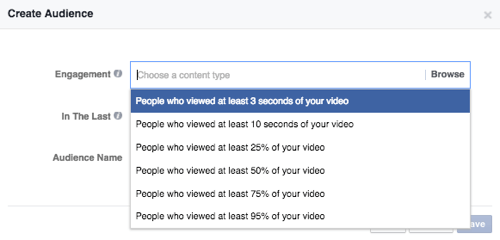
Jednom kad ti odaberite duljinu ili postotak zaruka, možeš odaberite jedno ili više videozapisi. Tu spadaju uživo ili snimljeni videozapisi.
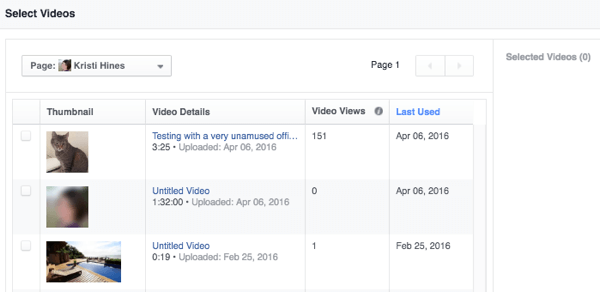
Onda možeš imenujte svoju publiku i spremite je.
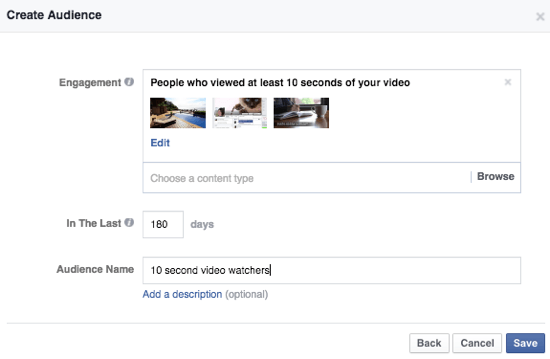
Kao i svaka druga prilagođena publika, vaša nova prilagođena publika mora doseći najmanje 20 ljudi da bi se koristila za ciljanje oglasa.
# 6: Stvorite oglas
Kada budete spremni za izradu oglasa, kliknite zeleni gumb Stvori oglas u cijelom Upravitelju oglasa. Ovdje biste mogli primijetiti nekoliko promjena.
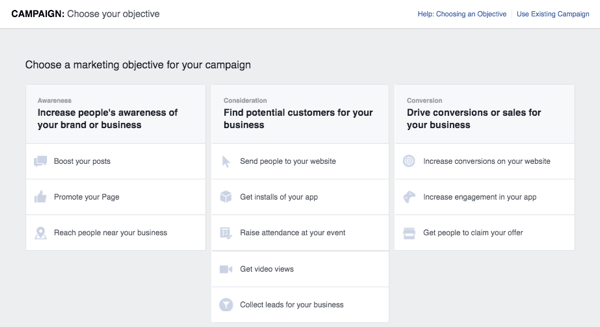
Za početak možete zadržite pokazivač iznad svakog marketinškog cilja da biste saznali više o njemu.
Obavite YouTube marketinšku obuku - na mreži!

Želite li poboljšati svoj angažman i prodaju s YouTubeom? Zatim se pridružite najvećem i najboljem skupu YouTube marketinških stručnjaka koji dijele svoje dokazane strategije. Dobit ćete detaljne upute uživo usmjerene na YouTube strategija, izrada videozapisa i YouTube oglasi. Postanite marketinški heroj YouTubea za svoju tvrtku i klijente dok provodite strategije koje donose dokazane rezultate. Ovo je mrežni trening uživo od vaših prijatelja u programu Social Media Examiner.
KLIKNITE OVDJE ZA DETALJE - PRODAJA ZAVRŠAVA 22. RUJNA!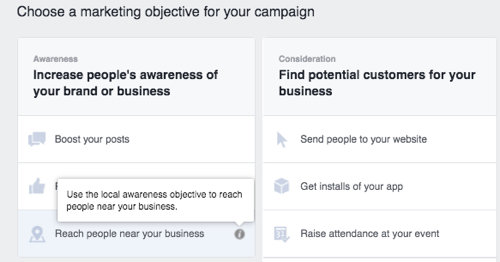
Možeš kliknite vezu u gornjem desnom kutu da biste stvorili oglas za postojeću oglasnu kampanju. Ovo je korisno ako želite stvoriti više varijacija oglasa za A / B testiranje u određenoj oglasnoj kampanji ili ako želite koristite različitu sliku za svaki položaj oglasa u istoj oglasnoj kampanji.
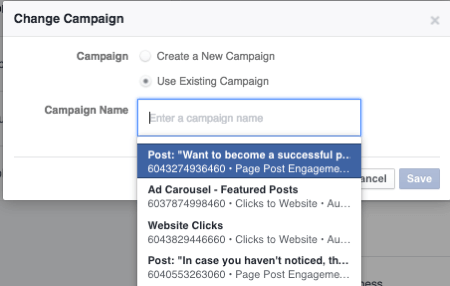
Mogli biste također otkriti da se za određene ciljeve postupak izrade oglasa promijenio. Na primjer, ako odlučite poslati ljude na vašu web lokaciju ili povećati broj konverzija na vašoj web lokaciji, kasnije ćete odabrati svoje web mjesto i piksel za pretvorbu.
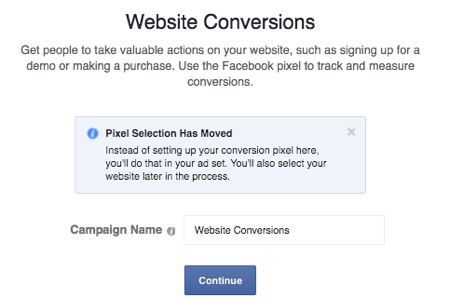
Ako započinjete novu oglasnu kampanju, odaberite svoj marketinški cilj i dajte mu ime. Kada ti kliknite Nastavi, definirat ćete publiku oglasa.
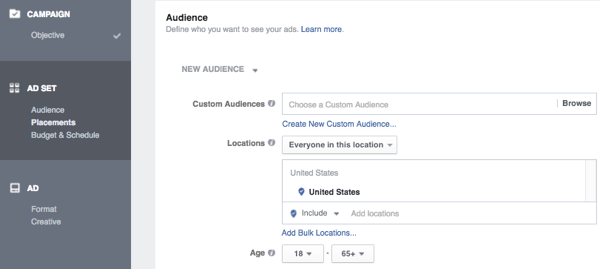
Publika ciljanje je još uvijek prilično standardan. Možeš kliknite padajući popis pored Nova publika ako ste spremili publiku (publika koju ste prethodno definirali).
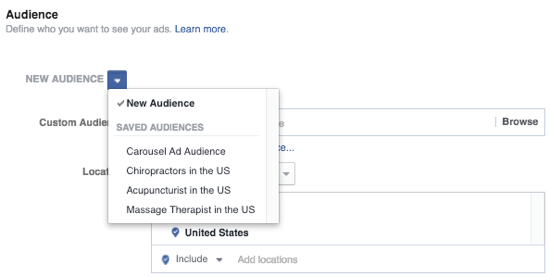
Možeš odaberite prilagođenu publiku koju želite uključiti ili izuzeti.
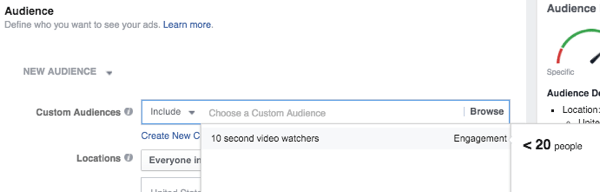
Možeš navedite gdje ljudi žive ili kada posjete određeno mjesto.
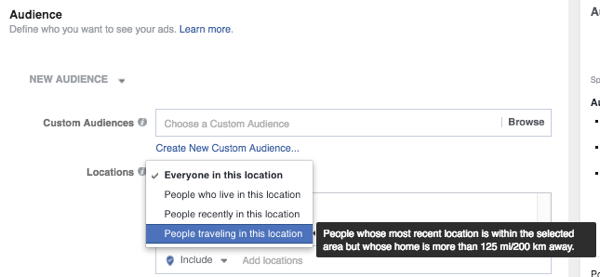
A ti možeš odaberite između stotina različitih demografskih podataka, interesa i ponašanja.
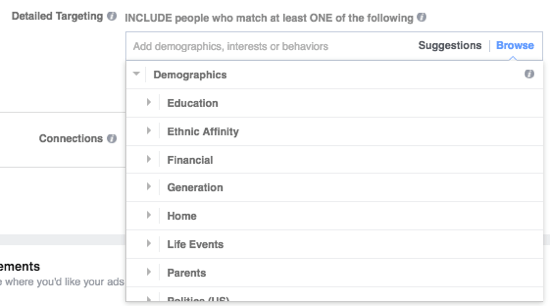
Sve to vrijeme možete nadzirati svoju traku do provjerite je li vaša publika preširoka ili previše specifična za vaše potrebe.
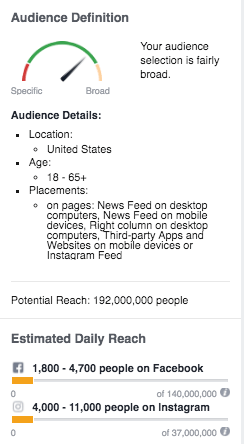
Dalje ćete odaberite svoje položaje. Napomena: I dalje možete odabrati ili poništiti odabir određenih položaja kasnije tijekom postupka prilikom dizajniranja oglasnih oglasa.
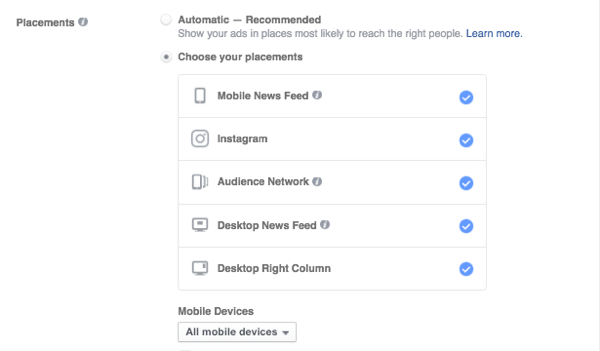
U ovom trenutku, konfigurirajte svoj proračun i raspored, i dajte naziv svom oglasu ako ga namjeravate ponovno upotrijebiti u budućnosti.
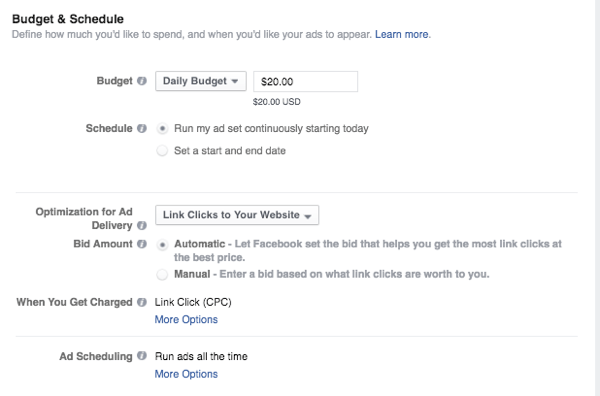
Odavde ćete dizajnirajte svoj oglas, počevši od medija.
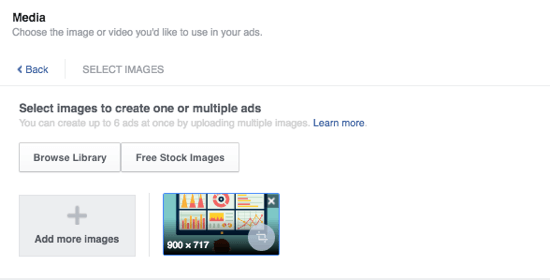
Unesite osnovni URL web stranice, naslov, opis i poziv na akciju.
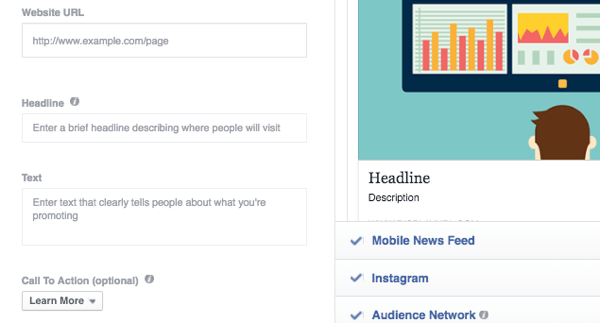
Nakon ovog koraka slijede Napredne mogućnosti koje koristite konfigurirajte svoj Instagram račun, opis feeda vijesti, vezu za prikaz, piksel za pretvorbu i sponzora (ako imate provjerenu stranicu i promovirate markirani sadržaj).
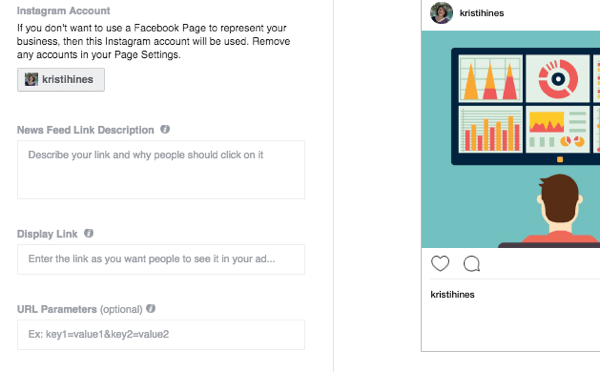
Kad završite, Pregledaj svoju narudžbu da biste vidjeli svoje ukupne postavke, a zatim predati ga na uvid.
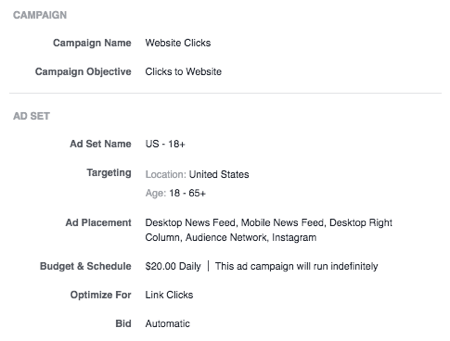
Nakon što vaš oglas bude odobren, imate mogućnost izraditi sličan oglas.
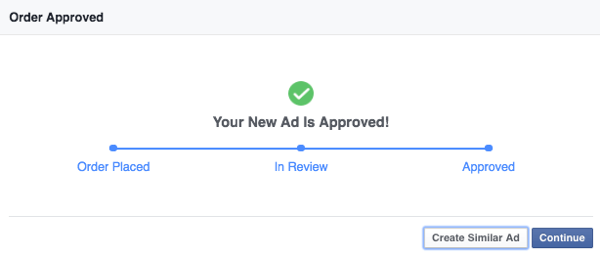
Sličan oglas spada u istu oglasnu kampanju i skup oglasa, što vam omogućuje testirajte različite naslove, opise, slike itd.
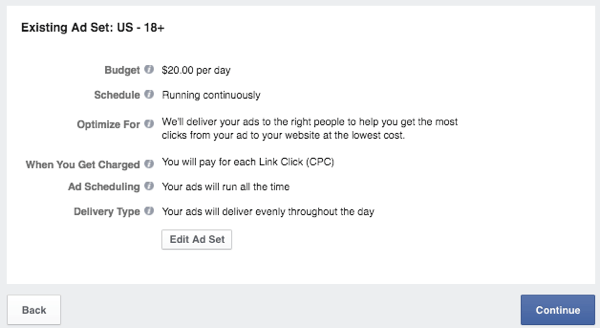
Ili možete nastaviti na nadzornu ploču Upravitelja oglasa i pregledati napredak svojih kampanja i oglasa. Također možete stvorite slične oglase na nadzornoj ploči klikom na vaš oglas i odabirom opcije Stvori sličan oglas.
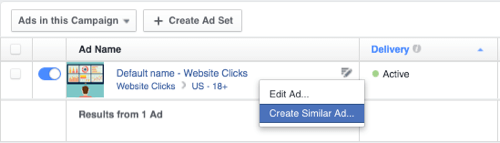
Ako odlučite stvoriti više oglasa za svoju kampanju, svakako monitor izvedba oglasa tako da možete usmjeriti svoj proračun na one koji imaju najbolju izvedbu i analizirati uvide u svaki oglas.
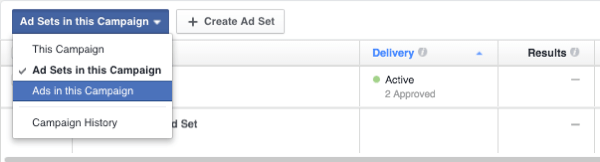
Tu je presudno imati kod za praćenje pretvorbe piksela, kao što ćete i moći pogledajte unutar Facebooka koji oglas zapravo potiče konverzije.
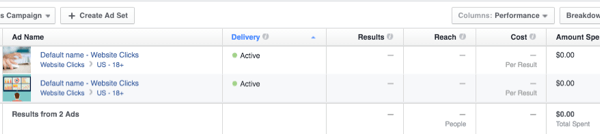
Ako imate puno oglasa s istom fotografijom, možda će vam pomoći kliknuti ih pogledajte koji tekst oglasa konkretno funkcionira ili ne funkcionira.
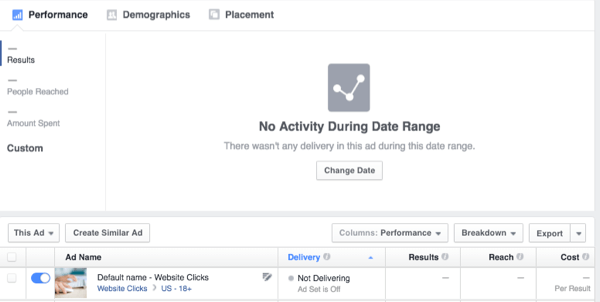
Napomena: Možete kliknuti na objavu na Instagramu ili Facebooku nakon što se prestane prikazivati da biste vidjeli kako se pokazao u smislu sviđanja i komentara. Da biste to učinili, kliknite vezu Pogledajte objavu i pogledajte Instagram objavu ispod svakog oglasa.
Na primjer, ovo je oglas pokrenut prošle godine. Iako nije bilo korisnih komentara, bilo je dobro znati da ima toliko lajkova.
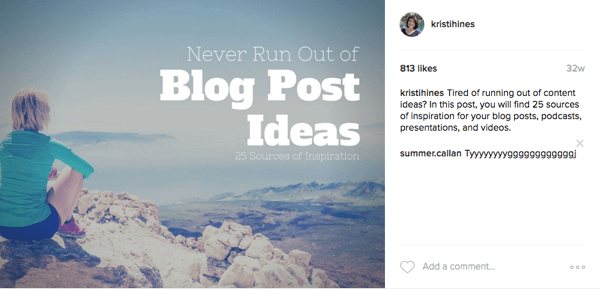
U zaključku
Iako će vam trebati neko vrijeme da se naviknete na Facebook promjene, ponekad te promjene mogu biti nabolje, jer dovode do novih ažuriranja i značajki. Nadamo se da ćete se naviknuti na novi upravitelj oglasa i pronaći će stvari poput prilagođene publike izgrađene na video angažmanu korisne u vašim oglasnim kampanjama!
Što misliš? Koristite li novi upravitelj oglasa na Facebooku? Javite nam što mislite o njegovom najnovijem izgledu i značajkama u komentarima ispod!